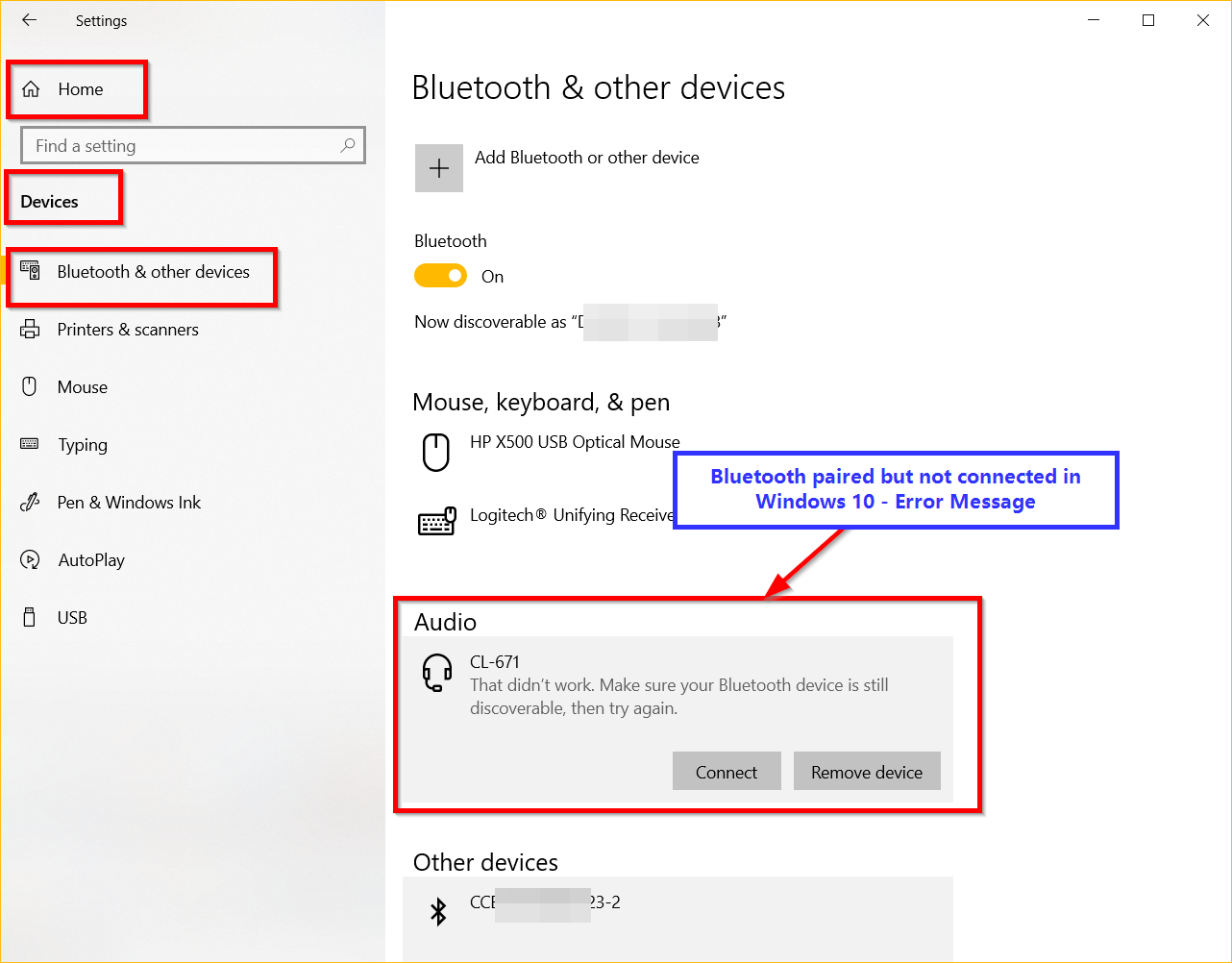התקני Windows 10 ו-Bluetooth משתמשים בחיבורים מותאמים.
תוכן
אוזניות בלוטות' מותאמות אך לא מחוברות ל-Windows 10
עליך ללחוץ על המכשיר כדי לחבר אותם.Windows 10 Bluetooth לא יתחבר, וכתוצאה מכך אין שמע או חיבור.עם זאת, השגיאה הבאה מתרחשת -
"זה לא מועיל.ודא שמכשיר ה-Bluetooth שלך עדיין ניתן לגילוי ונסה שוב. "
אם ה-Bluetooth לא מצליח להתחבר, עליך לבדוק את הגדרות התוכנה והחומרה.
לא קל למצוא פתרון.הייתה לי בעיה דומה בניסיון לחבר רמקול בלוטוס.שידכנו את Windows 10 למכשיר.בהגדרות, אני יכול לראות את המכשיר.
הבעיה הנפוצה ביותר היא שה-Bluetooth מזווג אך לא מחובר.לפעמים, אוזניות ה-Bluetooth לא מצליחות להתחבר למחשב.
כשאני לוחץ על המכשיר כדי להתחבר, אני מקבל את השגיאה שלמעלה.
מזווג אך לא מחובר ל-Bluetooth
ניסיתי גם חיבור לאזור הודעות.אבל זה נכשל עם הנושא שלמעלה.אני חושב שזו שאלה טיפשית מכיוון ששני המכשירים מותאמים וניתנים לגילוי.אבל אין קשר.
תקבל אזהרה טיפוסית שהמכשיר מותאם אך אינו מחובר.
הסרתי את רמקול ה-Bluetooth והצמדתי אותו שוב.לאחר מכן נסה להשתמש בהגדרות אזור ההודעות והתקנים > Bluetooth והתקנים אחרים לחיבור.שני הפתרונות לא צלחו.
ואז מצאתי פתרון ברשת המחקר.זה צריך לעשות משהו עם התקנים ומנהלי התקנים המוסתרים על ידי מנהל ההתקנים.הפתרון הבא עבד עבורי.
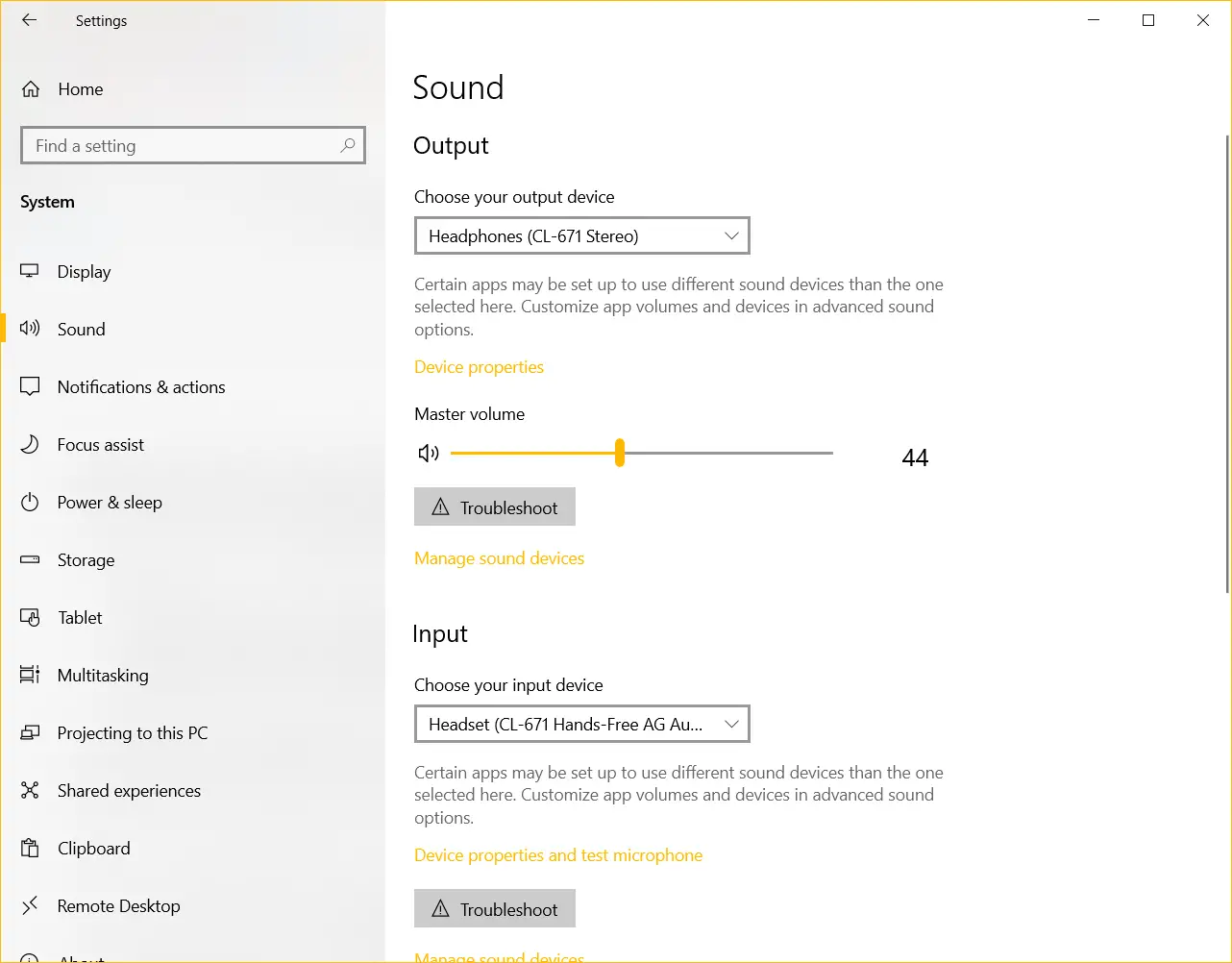
תקן - זה לא עבד.ודא שמכשיר ה-Bluetooth שלך עדיין ניתן לגילוי ונסה שוב
זמן נדרש: 10 דקות.
זהו פתרון פשוט לבעיית הזיווג והלא חיבור בלוטות'.עליך למצוא התקני Bluetooth מוסתרים ולעדכן אותם עם מנהלי התקנים של Microsoft.
- בשורת החיפוש של Windowsסוּגמנהל התקןותפתח אותו.למעלה, לחץ על "תצוגה > הצג התקנים מוסתרים.
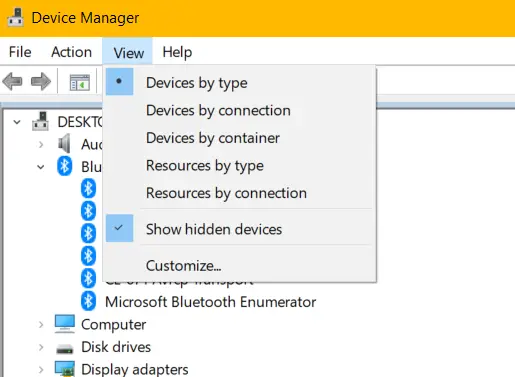
- לחץ עלסיוע בלוטות'קטעחץ ליד.זה יציג התקנים ומנהלי התקנים מוסתרים בלוטוס.

- הערה:שלבים לצפייה במכשירים נסתריםא.אם האפשרויות לעיל אינן מוצגות, כבה/הפעל את מחוון ה-Bluetooth במחשבים ניידים של Windows 10.
B.אם יש לך מתאם Bluetooth, אתה יכול לנתק ולחבר אותו מחדש.
ג.ודא שהגדרות ה-Bluetooth מופעלות.
d. הסר את כל שאר מכשירי ה-Bluetooth ושמור רק את הרמקולים/אוזניות שברצונך לחבר.
e. אם האפשרויות לעיל עדיין לא מופיעות, הסר את מכשיר ה-Bluetooth המשויך והתאם אותו שוב. - קליק ימני על האפשרות הראשונה - פרופיל הפצת אודיו מתקדם (כיור), לאחר מכן לחץעדכון מנהל התקן.א.עיין במחשב שלי באופן ידני אחר מנהלי התקנים.אל תחפש אוטומטית מנהלי התקנים.
B.תן לי לבחור מתוך רשימה של מנהלי התקנים זמינים במחשב שלי.
ג.במסך הבא, לחץמקור Microsoft Bluetooth A2dp.אם זה לא קיים, בחר כל דבר הקשור ל-Microsoft.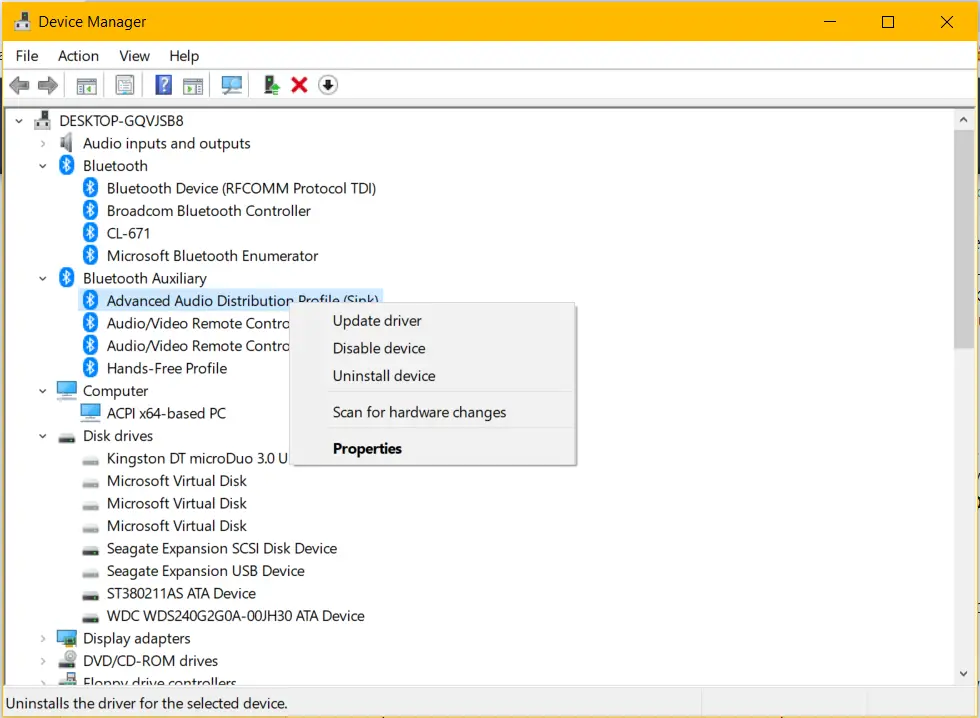
- חזור על שלבים 5-8 עבור רשימת המכשירים הבאה בסעיף Bluetooth Auxiliary.
- ההתקנים הבאים מופיעים בסעיף זה ויש לעדכן אותם למנהלי ההתקן המתאימים של Microsoft. פרופיל הפצת אודיו מתקדם (מקלט)-> מקור Microsoft Bluetooth A2dp
שלט רחוק אודיו/וידאו-> מנהל התקן התחבורה של Microsoft Bluetooth Avrcp
שלט רחוק אודיו/וידאו (יעד)-> מנהל התקן התחבורה של Microsoft Bluetooth Avrcp
פרופיל דיבורית-> Microsoft Bluetooth Hands - תפקיד פרופיל AudioGateway בחינם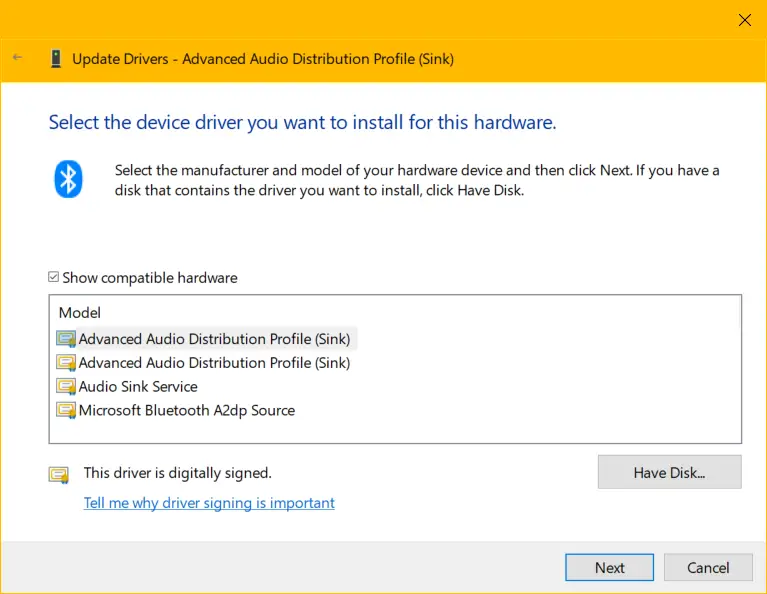
- לאחר ביצוע פעולה זו עבור כל מכשיר המעורב, הוא ייעלם מקטע Bluetooth Auxiliary. מכשירים אלה אמורים להופיע כעתבלוטות,בקרי סאונד, וידאו, משחקים,קלט ופלט אודיו以及ציוד מערכת וכו'..
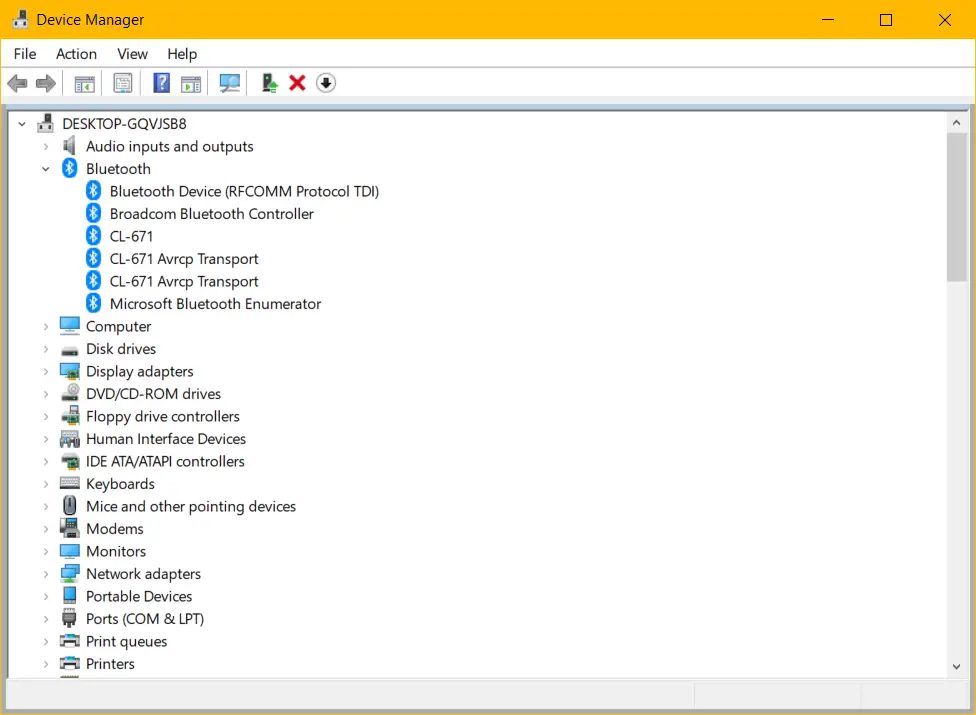
- הפעל מחדש את המחשב וחבר שוב את מכשיר ה-Bluetooth שלך.השגיאה הבאה - "זה לא עבד.ודא שמכשיר ה-Bluetooth שלך עדיין ניתן לגילוי ונסה שוב. " זה אמור להיות קבוע ואתה אמור להיות מסוגל לשמוע את אוזניות ה-Bluetooth האהובות עליך, אוזניות וסאונד-ברים.
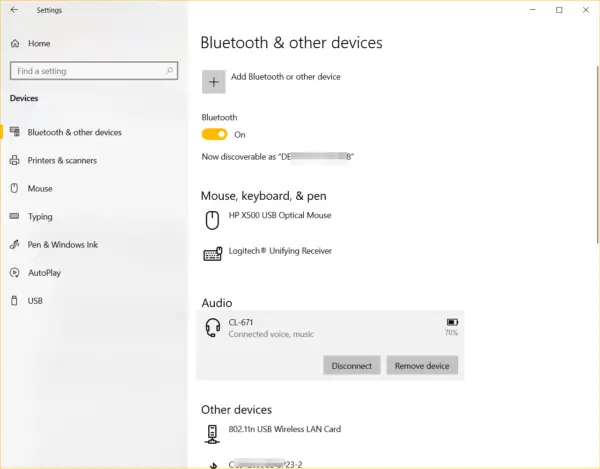
כדי לבדוק אם רמקול ה-Bluetooth שלך מחובר, עבור אלהגדרות > מערכת > סאונד.אם נתמך, אתה אמור להיות מסוגל לראות את המכשיר שלך תחת התקני קלט ופלט.
פתרון מס' 1 - הפעל מחדש את שירות Windows Bluetooth
למשתמשי Dell XPS 13 יש בעיות דומות.יש לו את השאלות הבאות.
עוד קשורים - כיצד להשבית את Windows Update חיפוש אחר מנהלי התקנים ב-Windows 7 ו-10
אני לא מצליח לחבר את מכשיר ה-Bluetooth למחשב הנייד.ההתאמה עובדת אך החיבור נכשל.מישהו יכול לעזור?
עבור בעיות כאלה, אתה יכול להפעיל מחדש שירותים קשורים.
- 按Win + Rמפתח וסוגservices.msc.
- 按תֶקֶןנוף.
- בדרך כלל יהיו 3 שירותי Bluetooth.
- שירות שער אודיו בלוטות'.
- שירות ניהול נהגים.
- שירותי תמיכה
- אם הם לא פועלים, לחץ לחיצה ימנית ו开始.אם זה כבר פועל, נסהאתחול.
- כמו כן, אם יש שירותים אחרים הקשורים ל-Bluetooth, נסה לעשות את אותו הדבר.
- אם אתה משתמש ברמקולי Bluetooth, אוזניות, אוזניות,בבקשה תבדוקשירותי שמע של Windows.
- התחל או הפעל אותם מחדש.
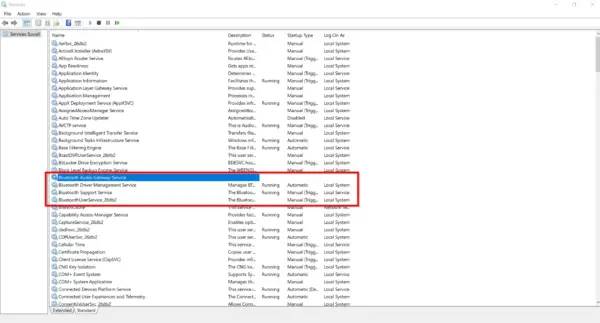
בדוק שהבלוטוס מחובר ועובד.
פתרון מס' 2 נסה את פותר הבעיות של Bluetooth
ל-Windows 10 יש את היתרון הגדול בכך שיש לו פתרון בעיות מובנה, אשר הופך את השלבים שלמעלה לאוטומטיים.זה יפעיל כל שירות אחר שהוא צריך.ייתכן שיהיה עליך לאתחל מחדש לאחר השלמת התהליך.
- חפש פתרון בעיות בשורת החיפוש של Windows 10.
- אחרת, עבור אלהגדרות > עדכון ואבטחה > פתרון בעיות.
- לחץ עלבצד ימיןפתרון בעיות אחר.
- תחת מצא ותקן בעיות אחרות, לחץבלוטות.
- הפעל את פותר הבעיות.
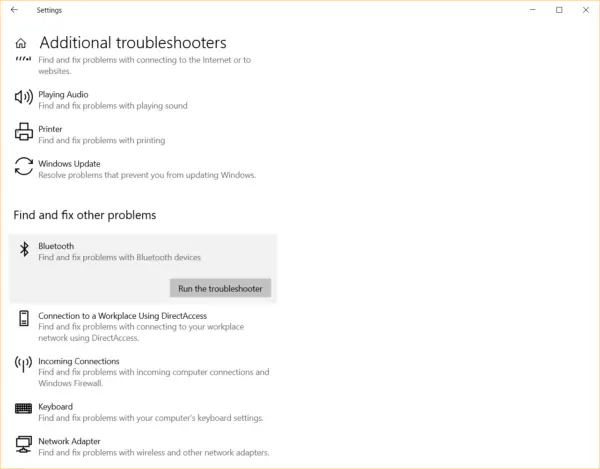
זה יכול לפתור הרבה מנהלי התקן Bluetooth ובעיות הקשורות לחיבור.